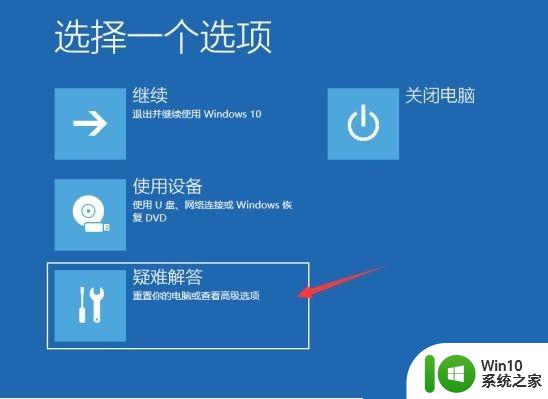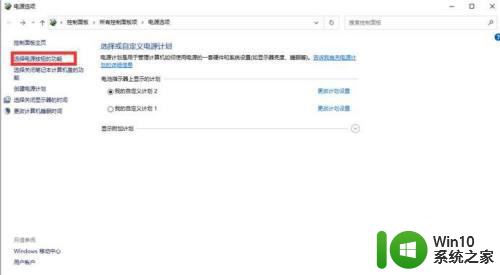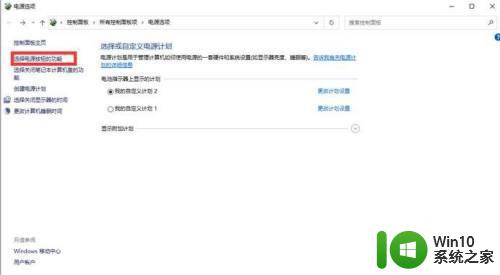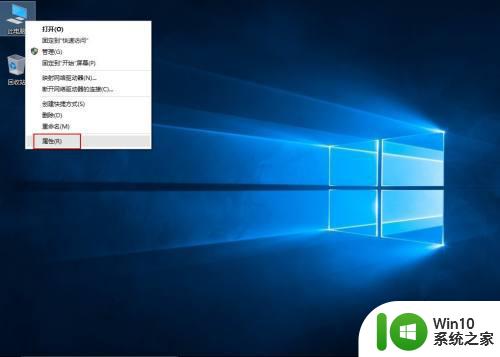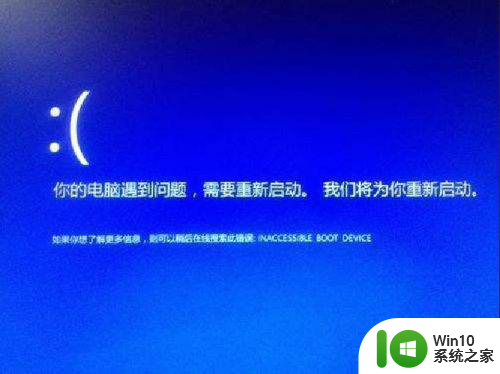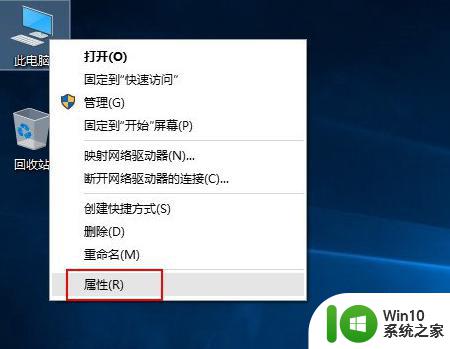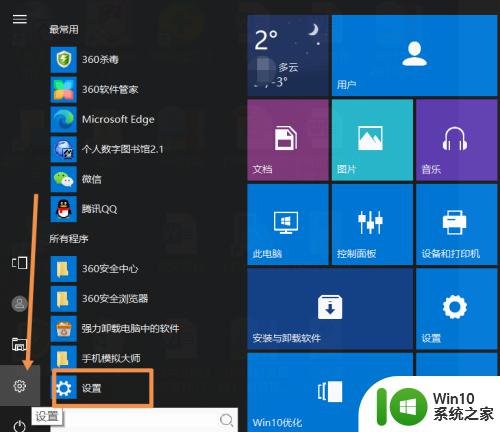win10一直无限重启的两种解决方法 win10无限重启解决方案
win10一直无限重启的两种解决方法,当我们使用Windows 10时,有时会遇到一种令人困扰的问题——电脑无限重启,这种情况下,电脑会不断地自动重启,无法正常进入操作系统。对于这个问题,我们不必过于担心,因为有两种解决方法可以帮助我们解决这个困扰。一种是通过修复启动设置,另一种则是通过使用安全模式进行故障排除。接下来让我们来了解一下这两种解决方法的具体步骤,帮助我们摆脱Win10无限重启的困扰。
方法一:
1、首先我们使用电源键连续重启,就能进入下方的界面了,选择“疑难解答”。
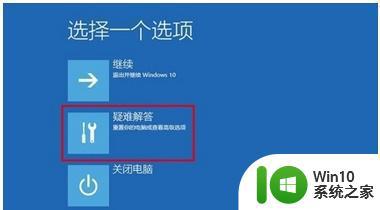
2、然后在“高级选项”中选择“回退到以前的版本”。
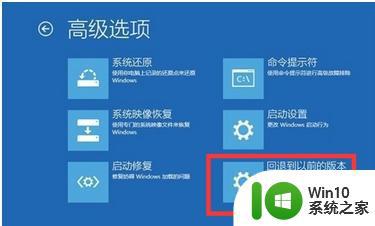
方法二:
1、我们也可以在安全模式中排查问题。首先按照上面的方法进入“高级选项”,然后选择“启动设置”。
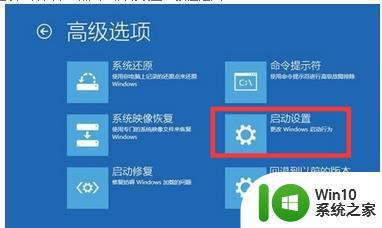
2、然后可以使用“F4”进入安全模式。

3、进入安全模式之后,按“win+r”打开运行,然后输入“msconfig”,回车确定。
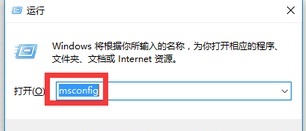
4、在“常规”选项卡中勾选“诊断启动”,确定之后重启电脑。电脑会自动诊断错误进行修复。
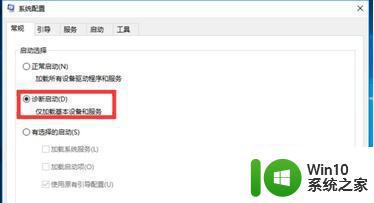
以上是解决Win10无限重启问题的两种方法的全部内容,如果您不了解,请按照小编的方法操作,希望能对大家有所帮助。